1) OBJETIVO
Este Guia Prático tem como objetivo demonstrar o usuário as funcionalidades dos Painéis da Folha de Pagamento, permitindo exportar, imprimir e analisar os dados, possibilitando a criação de modelos personalizados para uso.
2) PAINEL COLABORADOR
Acesse o menu Movimentação > Painel de Colaboradores ou F2.
2.1. Aba Colaboradores
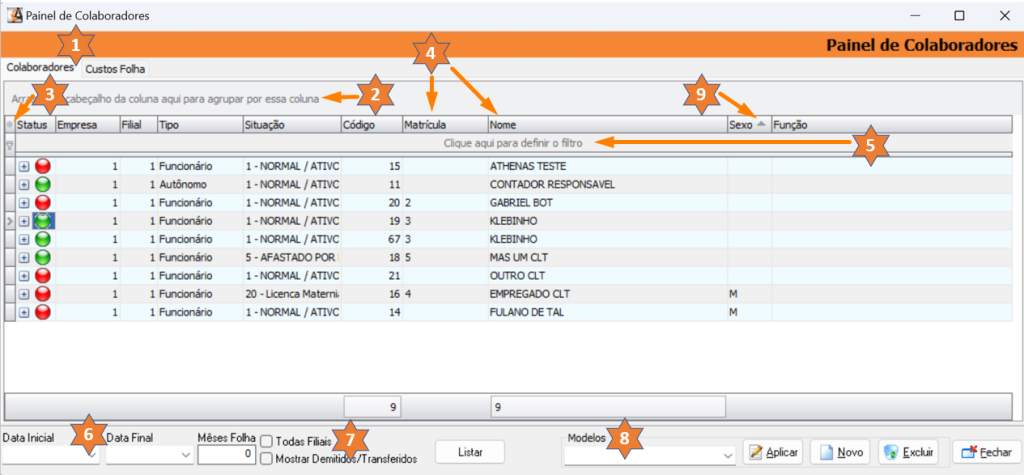
1. ‘Aba de Seleção’ para pesquisa do painel possibilitando navegar entre ‘Colaboradores’ e ‘Custos Folha’.
2. ‘Agrupamento para Cabeçalho’ permite filtrar por qualquer informação que estiver na linha do título do menu, basta arrastar para este campo.
Exemplo: Clique no cabeçalho ‘sexo’ e arraste o mesmo para o espaço ‘2’. Será agrupado por sexo os colaboradores.
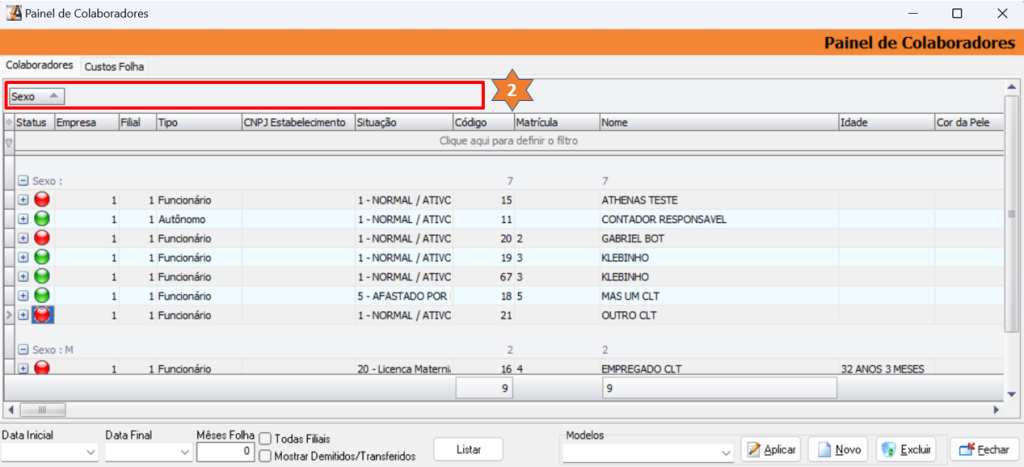
3. Filtro de Campos’: possibilita marcar ou desmarcar os campos que deseja visualizar ou imprimir no gride visual.
4. Campos que podem ser arrastados para ‘agrupar’ ou colocar em ‘ordem crescente/decrescente’.
5. Possibilita ‘filtrar itens da coluna’ selecionada. Clique na linha em branco e digite o que deseja filtrar.
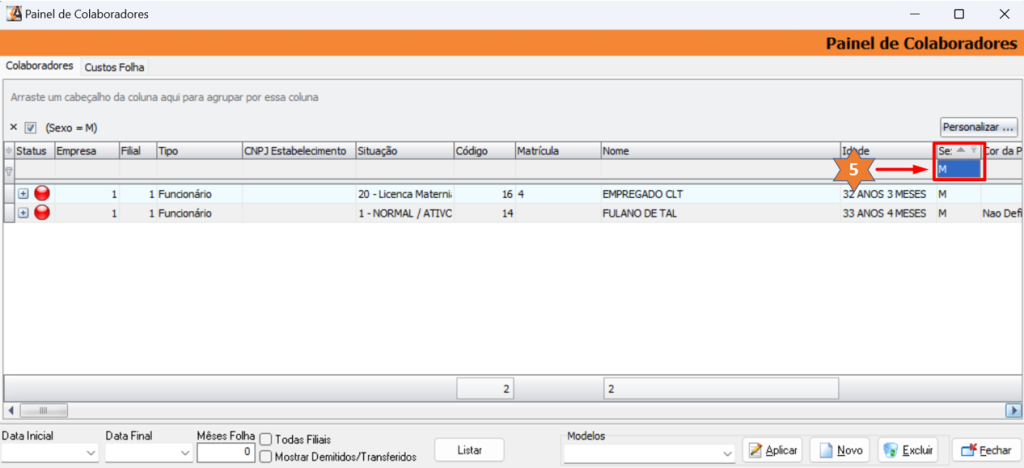
6. ‘Data Inicial e Final’ para pesquisa dos colaboradores por data de admissão. Após selecionar clique em [Listar].
7. Possibilita filtrar ‘Todas as Filiais’ da empresa em uso e mostrar os funcionários Demitidos/Transferidos.
8. Modelos que podem ser usados para ‘gravar cenários pré-definidos’ em pesquisas anteriores. Para utilizar clique em [Novo].
Dê nome ao relatório;
Clique em [OK].
O modelo será gravado e ficará disponível para esta rotina.
Clique em [Aplicar] para utilizar.
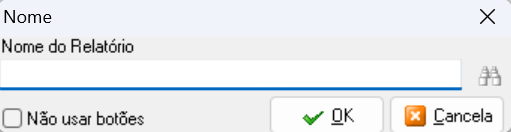
9. ‘Filtro por seleção’ na coluna do nome do grid, pode ser utilizado para facilitar o filtro.
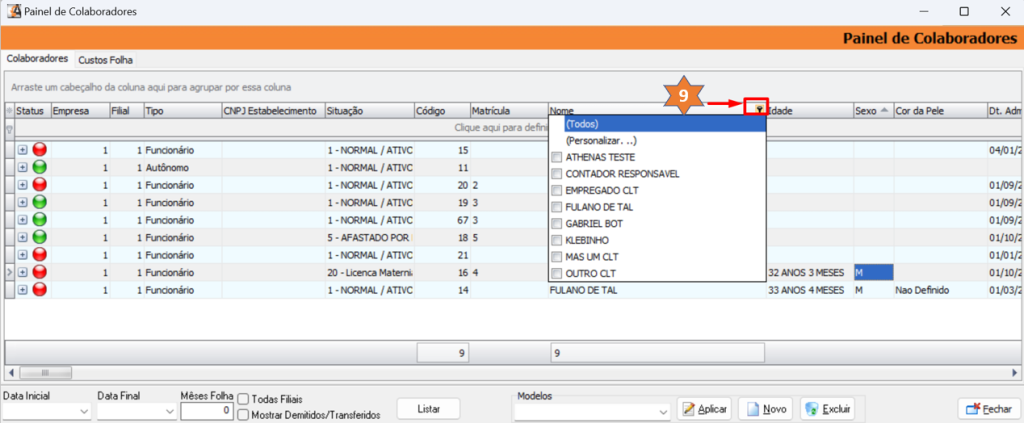
10. Opções de ‘menu suspenso’. Clique com o botão direito do mouse sobre a tela.
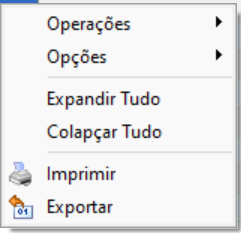
a) Operações: autoriza ou desautoriza realizar cadastro quando utiliza a rotina de RH.
b) Opções: possibilita imprimir/exportar somente com agrupamentos e não mostrar sócios sem pro labore.
c) Expandir Tudo: usado quando é feito um agrupamento.
Exemplo: agrupado por ‘sexo’. Ao clicar no na opção ‘Expandir Tudo’ o sistema abre todo agrupamento.
d) Colapçar Tudo: desfaz o comando de ‘Expandir Tudo’.
e) Imprimir: efetua a impressão do painel.
f) Exportar: exporta o painel em formatos: txt, xls, xml e html.
2.2. Aba Custos Folha
Rotina para facilitar a visualização dos custos da folha.
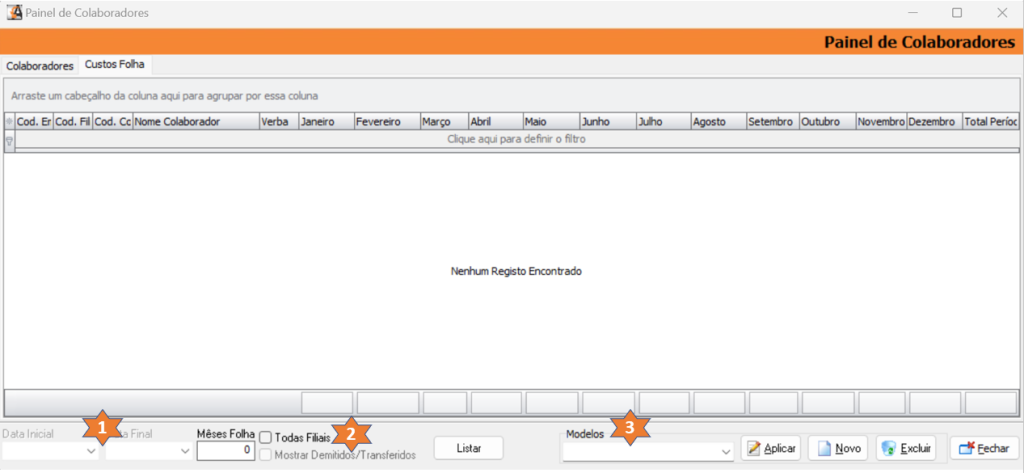
1. Data Inicial e Data Final fica desabilitado. O sistema utiliza o exercício selecionado em parâmetros da folha na aba principal de trabalho.
2. Possibilita filtrar ‘Todas as Filiais’ da empresa em uso.
3. Modelos que podem ser usados para ‘gravar cenários pré-definidos’ em pesquisas anteriores.
3) PAINEL VENCIMENTOS
Acesse o menu Movimentação > Painel de Vencimentos.
3.1. Aba Vencimentos Movimento de Funcionários
Tem a funcionalidade de demonstrar os vencimentos por prazos de dias das ocorrências documentadas ou movimentadas pela folha para cada colaborador.
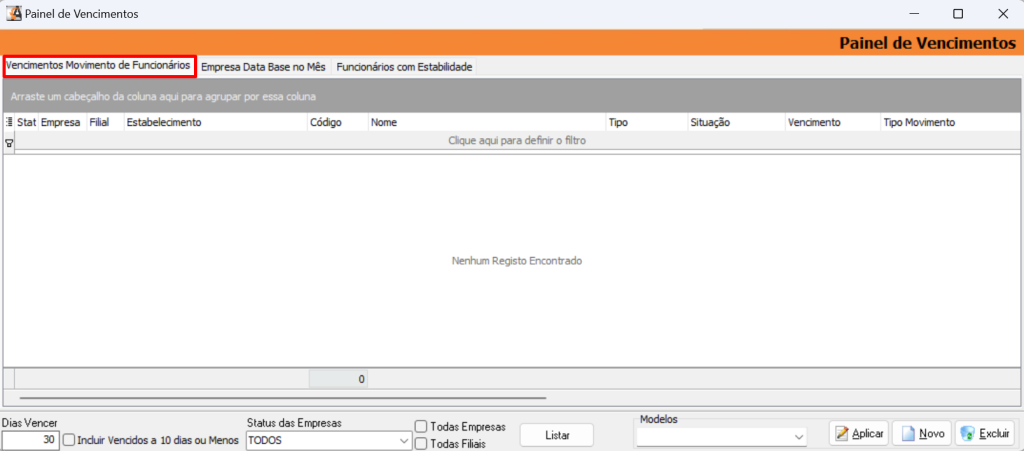
3.2. Aba Empresa Data Base no Mês
Possibilita verificar cada colaborador e qual sindicato o mesmo esta associado e qual mês da data base do sindicato.
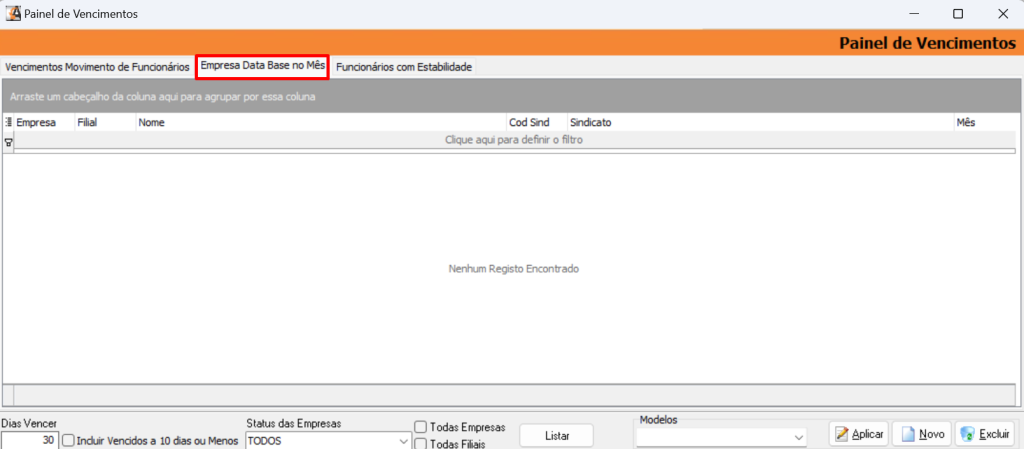
3.3. Aba Funcionários com Estabilidade
Permite verificar as estabilidades dos colaboradores conforme houver ocorrências no decorrer da folha de pagamento.
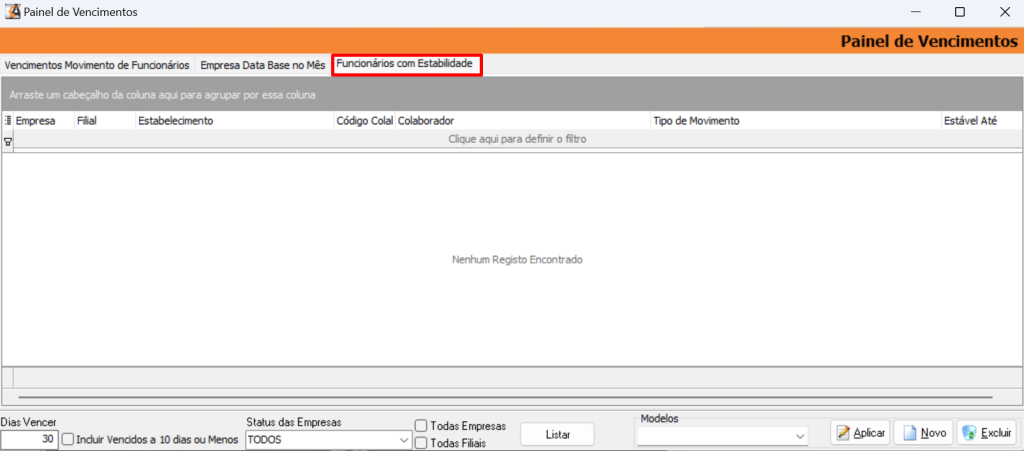
3.4. Funcionalidades da Tela
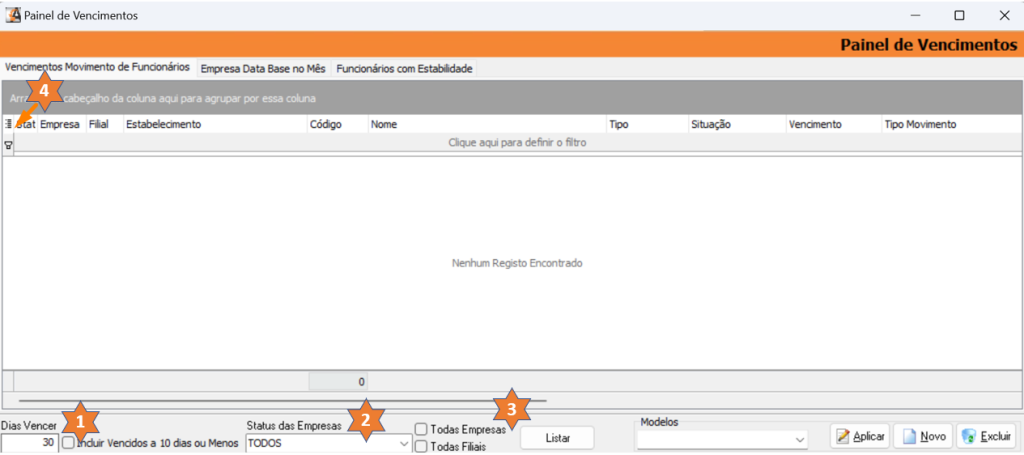
1. Dias a Vencer: será preenchido automaticamente conforme configuração inicial do usuário. Caso não tenha sido informado, o sistema irá apresentar em branco e campo dever ser preenchido manualmente.
2. Status das Empresas: pode ser filtrado conforme status das empresas (Aba Filiais > Contrato/Continuação > Campo Status Estabelecimento).
3. Possibilita filtrar ‘Todas as Empresa e Filiais’ em uso. Clique em [Listar] após marcar.
4. ‘Filtro de Campos’: possibilita marcar ou desmarcar os campos que deseja visualizar ou imprimir no gride visual.
3.5. Configuração para uso do Painel de Vencimento
Acesse o menu Arquivo > Usuários > Aba Folha.
Clique em [Procurar] para localizar o usuário.
Informe a quantidade de dias no campo ‘N. Dias Avisar Vencimento Movimentação Funcionário’.
Marcando a flag ‘Todas as Empresas’ o sistema irá mostrar na abertura de qualquer empresa todas as empresas que tiveram movimentação da folha.
Clique em [OK] para salvar.
Observação: a configuração deve ser realizada pelo usuário Administrador.
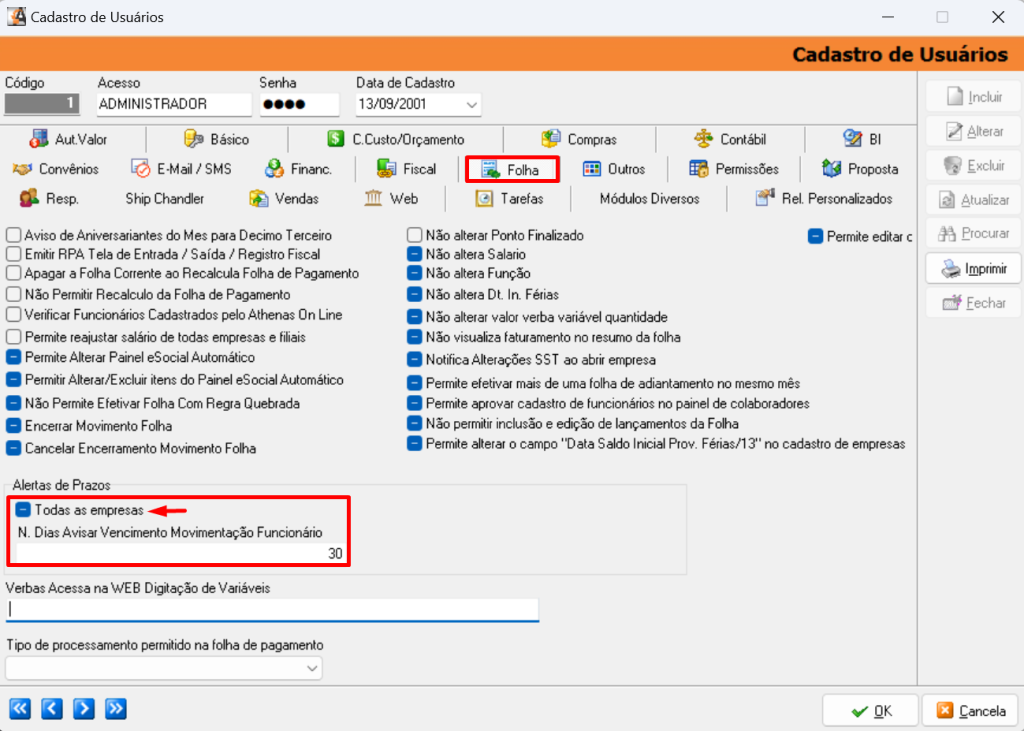
4) PAINEL DE FÉRIAS
Acesse o menu Movimentação > Painel de Férias.
4.1. Aba Período Aquisitivo
Tem a funcionalidade de demonstrar a quantidade do período aquisitivo até a data informada em tela, demonstrando nos campos e dias gozo, limite de concessão, dias afastamento etc.
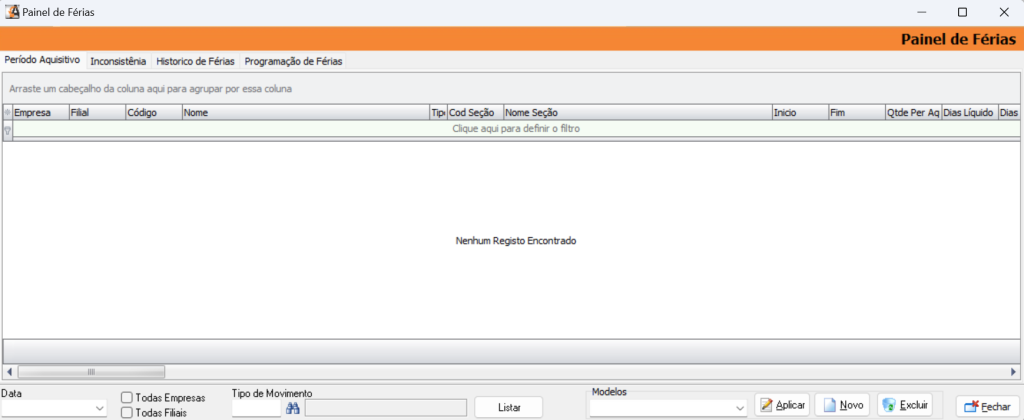
4.2. Aba Inconsistência
Realiza a checagem caso tenha alguma inconsistência entre as férias processadas e suas datas de movimentação.
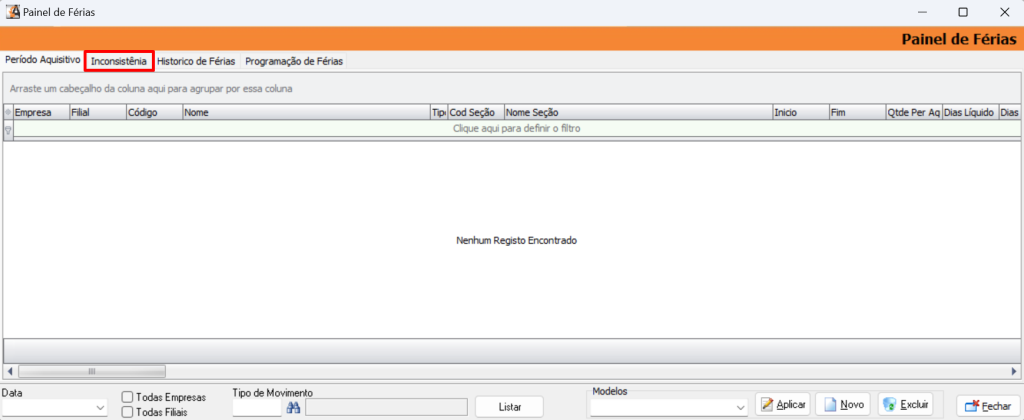
4.3. Aba Histórico de Férias
Tem como analise previamente o histórico das férias processadas, mostrando o código de folha informações sobre o período aquisitivo, período de gozo, abono e licença remunerada, facilitando a visualização imediata das ocorrências.

4.4. Aba Programação de Férias
Possibilita visualizar as férias programadas do período.
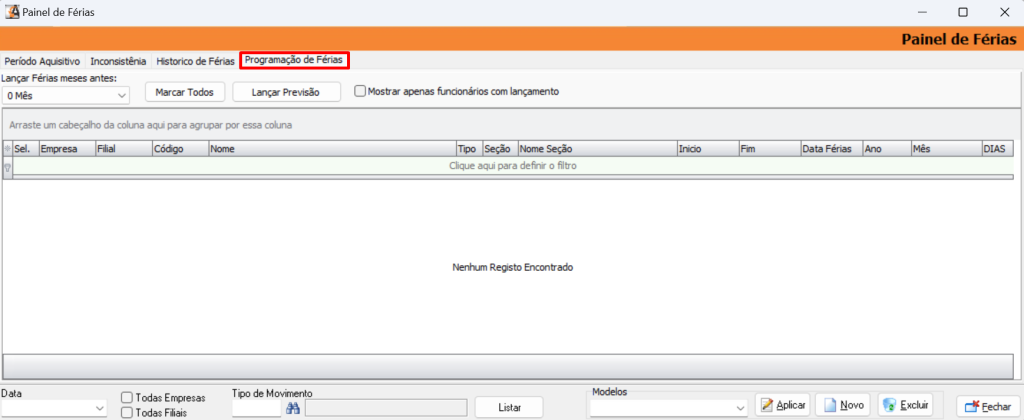
4.5. Funcionalidades da Tela
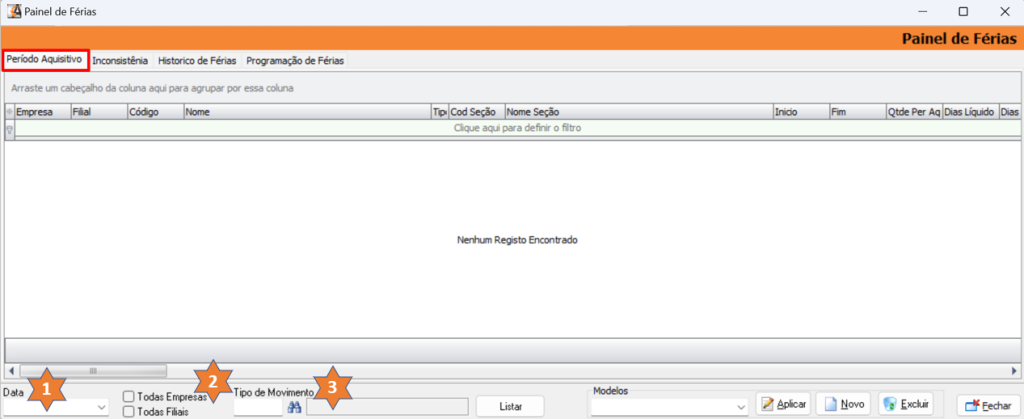
1. Data: permite informar o período que deseja visualizar no grid.
2. Possibilita filtrar ‘Todas as Empresa e Filiais’ em uso. Clique em [Listar] após marcar.
3. Tipo de Movimento: será exibido na coluna observação do grid, a data do período aquisitivo e gozo das férias.
Em todos os painéis o usuário tem a possibilidade de efetuar ou não filtros, criar modelos conforme necessidade de análise e exportar e ou imprimir as informações.







